
Joseph Goodman
0
3381
754
Arduino IDE birçok insan için ilk kodlama deneyimi oldu. İşi hallederken, çoğu modern kod editörünün sahip olduğu temel özellikleri eksik.
Visual Studio Code (VS Code) hızla en popüler kod editörlerinden biri oldu ancak Arduino'nun standart olarak geliştirilmesini desteklemiyor..
Arduino kartlarının programlanması için açık kaynaklı bir araç olan PlatformIO'ya (ve çok daha fazlası) girin! PlatformIO'yu nasıl edineceğinizi ve VS Kodunda basit bir Arduino çizimi oluşturmak için nasıl kullanacağınızı öğrenin.
Proje gereksinimleri
İhtiyacın olacak:
- Bir Arduino Uyumlu Kurulu. Bu eğitimde bir Nano klonu kullanılır. 5 Sonraki Projenizde Gerçek Bir Arduino Kullanmamak İçin 5 Sebep 5 5 Sonraki Projenizde Gerçek Bir Arduino Kullanmamak İçin 5 Neden Arduino vakfı çok ileri gitti mi? Paranızı neden Orijinal Arduino ürünleriyle harcamalısınız? Bilmeniz gereken her şeyi açıklıyoruz. .
- Arduino Web Sitesinde bulunan Arduino IDE (Ücretsiz).
- Visual Studio Kodu, Microsoft'tan edinilebilir (Ücretsiz).
Bugünün rehberi, Windows 10 içindir, ancak bunun Linux ve Mac'te de çalışması gerekir..
Not: Windows 10 Uygulaması Arduino IDE'nin sürümü bu eğitimde kullanılmayacak.
PlatformIO Nasıl Kurulur
VS Code, programlayıcılara yardımcı olacak birçok uzantıya sahiptir ve PlatformIO farklı değildir. VS Code Extensions Marketplace'i sol panelden açın ve PlatformIO IDE. Kur'a tıklayın ve kısa bir beklemeye hazır olun.
Not: Bu işlem sırasında VS Kodunu kapatmayın, çünkü kurulumda hatalara neden olabilir.

Kurulum tamamlandıktan sonra, VS Kodunu yeniden yüklemek için sağ alt köşede bir bilgi istemi görünecektir. Tıkladığınızda, PlatformIO uzantı giriş sayfasını gösteren program yeniden başlatılır.
Proje Kurmak
PlatformIO ana sayfası, mevcut Arduino projelerinin açılması ve proje fikirlerine bağlantılar da dahil olmak üzere çeşitli seçenekler sunar. Bugün yeni başlayacaksın, tıklayın Yeni proje.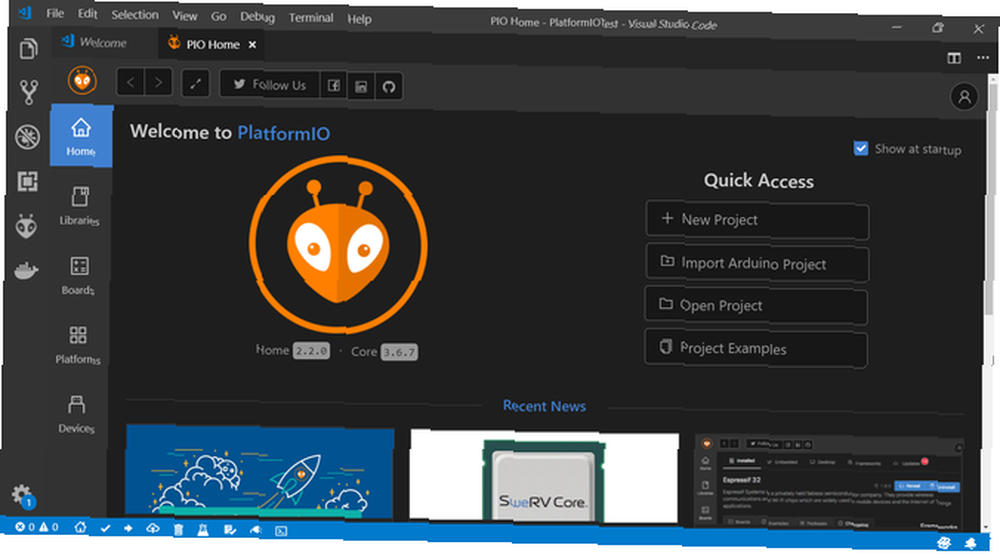
Projeniz ve kullanacağınız tahta için bir ad girmeniz istenir. Bu eğitimde bir Arduino Nano kullanılır; PlatformIO 650'den fazla panoyu desteklemektedir, bu nedenle listenizde kendinizinkileri bulabilirsiniz..
iskelet sekmesi şu şekilde otomatik doldurmalıdır Arduino Arduino uyumlu bir kart kullanıyorsanız. Bırak yer varsayılan yükleme konumunu kullanmak için onay kutusu dolu. Daha önce yapılmış bir Arduino projesiyle çalışıyorsanız, yalnızca işaretini kaldırmanız gerekir..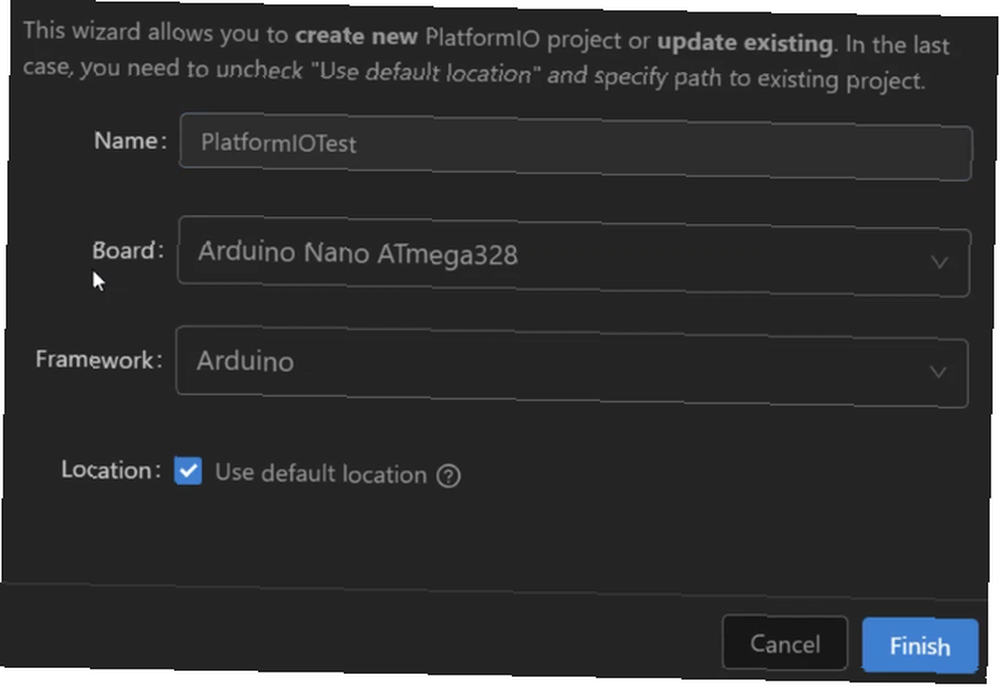
Click Bitiş ve kısa bir beklemeye hazır olun. PlatformIO, proje için gereken tüm bağımlılıkları indirip yükleyecek ve tamamlandıktan sonra IDE'yi yeniden başlatacak.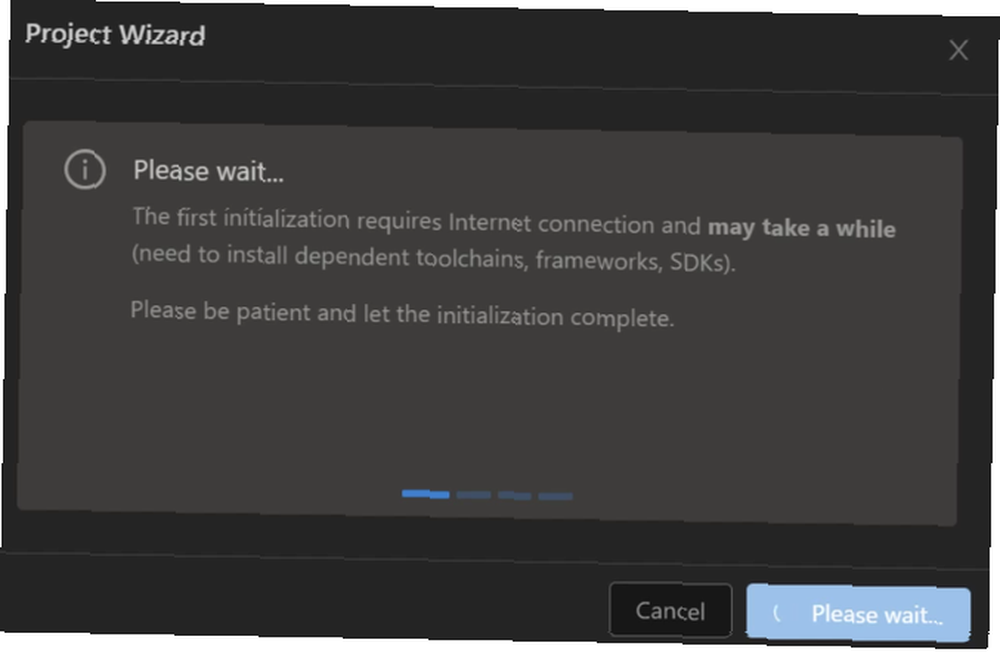
PlatformIO İş Akışı
VS Kodu yeniden başlatıldığında, ekranda yeni bir proje klasörü olduğunu fark edeceksiniz. kâşif panel. Bu aşamada, bu dizindeki her bir dosyanın ne yaptığını bilmeniz şart değildir, yalnızca SRC Arduino çizimleriniz için rehber.
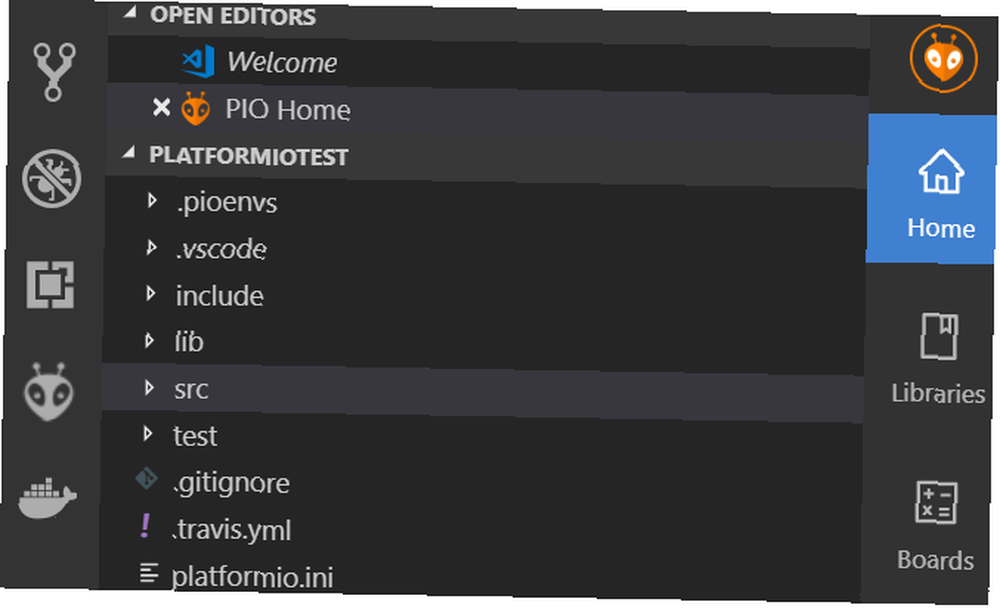
Ayrıca VS Kodunun alt çubuğunda birkaç yeni simge göreceksiniz. Bunlar Arduino IDE'deki düğmelere eşittir - derleme için bir onay, yükleme için bir ok ve Seri monitör için bir fiş.

Şimdi her şey ayarlandı ki kod yazalım!
Boş Bir Program
PlatformIO her yeni projede boş bir taslak yaratıyor.
Gezgin sekmesinde gezinerek açın. SRC / main.cpp ki kroki açılacak. Dosyanın normal Arduino çizimlerine göre farklı bir uzantısı olduğunu göreceksiniz. CPP Arduino ve IDE'nin kullandığı programlama dili C Plus Plus (C ++) anlamına gelir.
Not: Bu öğretici eseri kullanır kroki Arduino IDE geçmişine sahip olanlara tanıdık geliyor. Bununla birlikte, C ++ çizimleri genellikle programlar.
Burada biraz tanıdık göreceksiniz - eskiz kurmak ve döngü normal bir Arduino taslağı gibi işlev görür. Ana fark, programın başında bulunur. #Dahil etmek Çalışması için her PlatformIO projesinde başlık bulunmalıdır..
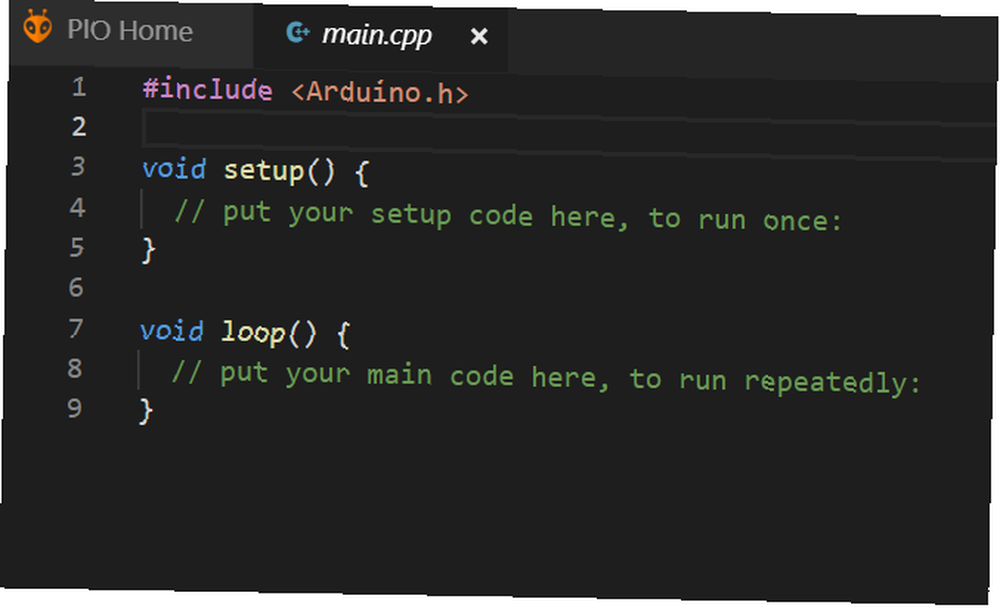
Şimdi, donanım dünyasının Hello dünyasını hazırlayalım - yanıp sönen bir LED çizimi.
Yanıp sönen LED'ler
Bu Blink taslağını oluşturacaksın, aşağıdaki her satırı geçeceğiz.
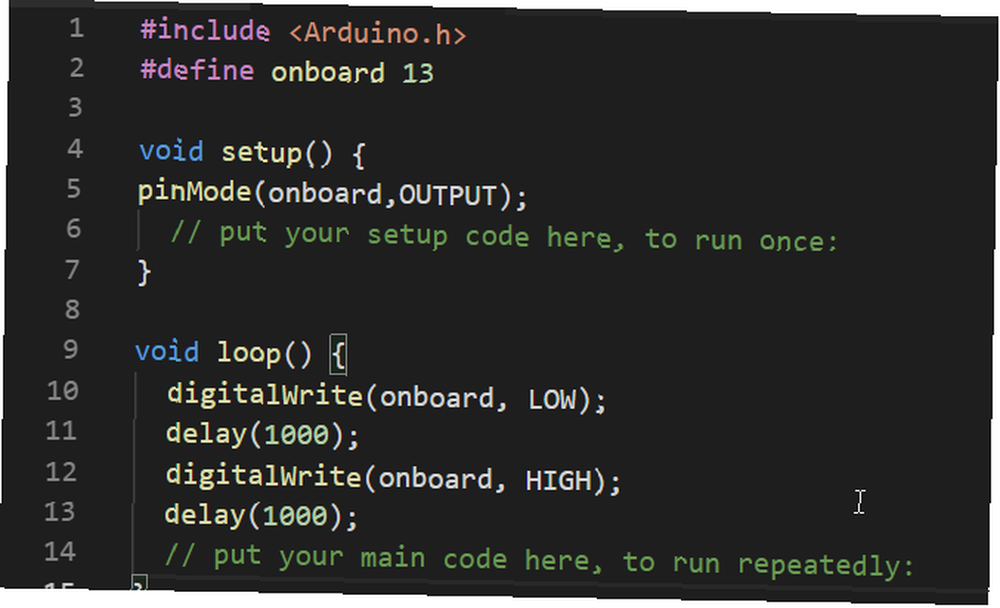
Tümleşik LED pininizi tanımlayarak başlayın. Yerleşik LED için pim 13 kullanmayan bir tahta kullanıyorsanız, uygun şekilde değiştirin:
#define onboard 13Pin modunu ayarlamak için kurulum işlevinizi kullanın.
pinMode (Bütünleşik, ÇIKIŞ); VS Kodunun size nasıl kod önereceğine dikkat edin ve tuşuna basın. Girmek anahtar!

Son olarak, pin ayarlayarak döngü işlevinde yanıp sönen LED mantığı oluşturun YÜKSEK ve DÜŞÜK Birlikte gecikme.
digitalWrite (onboard, LOW); Gecikme (1000); digitalWrite (onboard, HIGH); Gecikme (1000);Herhangi bir hata yaşarsanız, kodunuzu derlerken ya da yükleyene kadar beklemek yerine, VS Kodu size kodu söyleyecektir. Canlı hata kontrolü ve tamamlama kodlamayı daha az sinir bozucu ve daha hızlı hale getirir!
Ardından, eskizinizi panonuza nasıl yükleyeceğinizi öğreneceksiniz..
Kurula Yükleme
Henüz yapmadıysanız, kartınızı bir USB portuna takın. Çiziminizi kaydedin ve simgesine tıklayın. kene Derlemek için alt çubuktaki simgesini tıklayın veya ok Krokiyi tek seferde derlemek ve yüklemek için düğmesine basın. Kısa bir beklemenin ardından LED'iniz yanıp sönüyor olmalı!

Her zamanki Arduino iş akışından eksik bir adım fark etmiş olabilirsiniz. Genellikle, hangisini belirtmeniz gerektiğini COM Arduino'nun bağlı olduğu liman. Panoya bir çizim yüklediğinizde çıktıyı kaydırırsanız, PlatformIO'nun panoyu sizin için otomatik olarak algıladığını fark edeceksiniz..
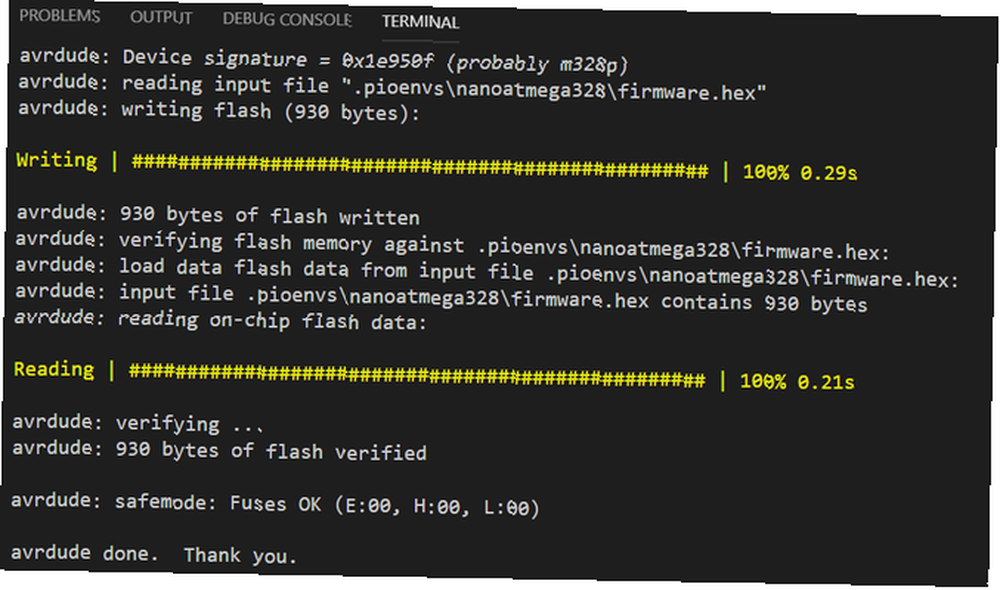
Seri monitör
Son olarak, seri monitörü test etmek için her bir fonksiyona bir kod satırı daha ekleyin. Kurulumda ekle:
Serial.begin (9600);Ve döngü fonksiyonunuzda, döngü tamamlandığında seri monitöre yazdırılacak bir mesaj ekleyin:
Serial.println ("döngü tamamlandı");Çizimi yükleyin ve seri monitörü açmak ve mesajınızı görmek için alttaki çubuktaki fiş simgesine tıklayın..
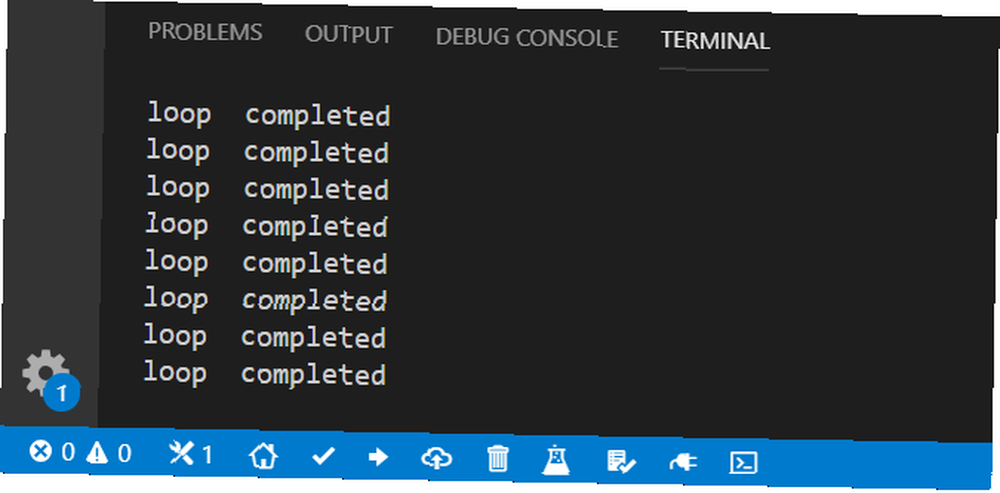
Yeni bir Arduino Kodlaması Dünyası
VS Code ve PlatformIO'yu kullanmak, Arduino kodlamasına temiz bir nefes alır. Ayrıca, Visual Studio'nun Live Share özelliği sayesinde uzaktan işbirliği yapmayı çok daha kolaylaştırıyor.
Bu eğitim sadece temel bilgileri kapsamaktadır, ancak Arduino IDE'de yapabileceğiniz her şey PlatformIO aracılığıyla mümkündür, bu nedenle harika bir proje seçin 15 Yeni Başlayanlar için Büyük Arduino Projeleri 15 Yeni Başlayanlar için Büyük Arduino Projeleri Arduino projeleriyle ilgileniyor ancak nereden başlayacağınızdan emin değil misiniz? Bu başlangıç projeleri size nasıl başlanacağını öğretecektir. ve kodlama olsun!











